- Autor Abigail Brown [email protected].
- Public 2024-01-07 19:03.
- Zadnja promjena 2025-01-24 12:10.
Što treba znati
- Za novije verzije macOS-a odaberite Apple ikona > System Preferences > Software Update > Ažuriraj sada.
- Za starije verzije idite na App Store > Ažuriranja. Ako vidite dostupno ažuriranje softvera, kliknite Ažuriraj.
- Prije nego što ažurirate, napravite sigurnosnu kopiju svog Maca i očistite disk kako bi vaš Mac radio glatko.
Ovaj članak objašnjava kako ažurirati svoj MacBook Pro. Upute se odnose na sve modele i sve verzije macOS i OS X.
Kako preuzeti nadogradnju
Ako vaš Mac trenutno koristi macOS Mojave (10.14) ili noviji, preuzmite nadogradnje u System Preferences vašeg Maca. Ako vaš Mac radi na macOS HighSierra (10.13) ili starijem, preuzmite ažuriranja putem App Storea.
Nadogradnja s novijih verzija macOS-a
Ako imate noviju verziju macOS-a, dođite do prozora za ažuriranje softvera tako da prvo odete na Postavke sustava. Ovu metodu možete koristiti za ažuriranje s dvije prethodne verzije macOS-a. Na primjer, ovom metodom možete nadograditi na Big Sur (11.0) s macOS Catalina (10.15) ili Mojave (10.14). Evo kako:
- U gornjem lijevom kutu zaslona kliknite ikonu Apple.
- Odaberite Sistemske postavke.
- Odaberite Ažuriranje softvera.
-
Nakon što vaš Mac pronađe najnovije ažuriranje, kliknite Ažuriraj sada.

Image
Ovim počinje proces instalacije, koji može potrajati oko pola sata ovisno o vašem MacBook Pro uređaju, a završava ponovnim pokretanjem vašeg uređaja.
Nadogradnja sa starijih verzija macOS-a i OS X
Ako imate stariju kompatibilnu verziju macOS-a, preuzmite nadogradnju iz App Storea. Na primjer, pomoću ove metode možete nadograditi na macOS Big Sur (11.0) ako vaše računalo trenutno koristi macOS 10.13 do OS X Mavericks (10.9).
- Otvorite App Store na svom Macu (obično se nalazi na Docku na dnu zaslona, iako možete pritisnuti Command + Razmaknica, a zatim upišite App Store.
-
Kliknite karticu Ažuriranja.

Image - Ako vidite dostupno ažuriranje softvera, kliknite Ažuriraj.
Ovim započinje proces instalacije koji može potrajati neko vrijeme i koji završava ponovnim pokretanjem vašeg Maca.
Ako nemate brzu internetsku vezu, odnesite svoje računalo u bilo koji Apple Store za preuzimanje nadogradnje.
Koju verziju macOS-a koristite?
Ažuriranje vašeg MacBook Proa jedan je od najboljih načina da osigurate da nećete biti pogođeni greškama ili ranjivostima. To je također jedini način da iskoristite određene nove značajke koje Apple povremeno uvodi, kao što je Dark Mode.
Prije nego što ažurirate svoj MacBook Pro na najnoviju verziju macOS-a, provjerite je li vaš MacBook kompatibilan.
Da biste saznali koji OS trenutno koristite, kliknite Apple ikonu u gornjem lijevom kutu zaslona i zatim odaberite About This Mac. Ovo će vam reći koju verziju operativnog sustava imate.
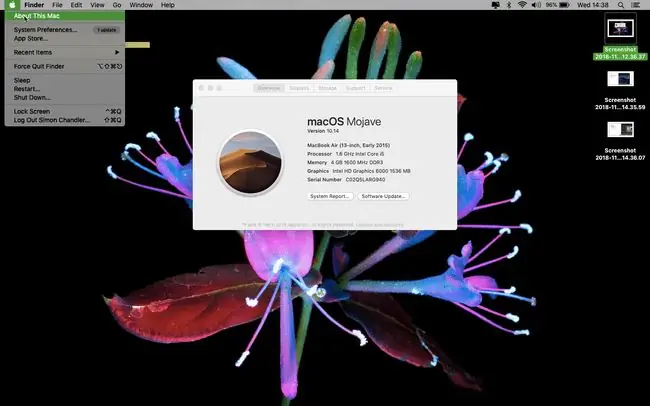
Hardverski i softverski zahtjevi za ažuriranja
Trenutno izdanje macOS-a je macOS Big Sur (11.0). Ako želite ažurirati svoj MacBook Pro na macOS Big Sur, Appleovo web mjesto navodi da vaš MacBook Pro mora biti proizveden krajem 2013. ili kasnije. Ažurirajte na Big Sur još od macOS Mavericks (10.9). Možete nadograditi s OS X Mountain Lion (10.8) samo ako prvo nadogradite na OS X El Capitan (10.11).
Slično tome, evo što će vam trebati ako namjeravate izvršiti nadogradnju na bilo koju od sljedećih verzija macOS-a ili njegovog prethodnika OS X.
- macOS Catalina (10.15): MacBook Pro od sredine 2012. ili kasnije; OS X Mavericks (10.9) ili noviji.
- macOS Mojave (10.14): MacBook Pro proizveden sredinom 2012. ili nedavno; OS X Mountain Lion (10.8) ili noviji.
- macOS High Sierra (10.13) ili macOS Sierra (10.12) MacBook Pro od sredine 2010. ili kasnije; OS X Lion (10.7) ili noviji za Sierru i OS X Mountain Lion (10.8) u slučaju High Sierra.
- OS X El Capitan (10.11): MacBook Pro od sredine 2007. ili kasnije; OS X Snow Leopard (10.6) ili noviji.
-
OS X Yosemite (10.10): MacBook Pro od sredine 2006. ili kasnije; OS X Snow Leopard ili noviji.
Neki korisnici starijih Macova prijavili su probleme nakon nadogradnje na macOS Monterey i kažu da to može stvoriti ozbiljne probleme za iMac, Mac mini i MacBook Pro. Provjerite s Appleom kako biste bili sigurni da se vaš uređaj može nadograditi na macOS Monterey prije pokušaja ažuriranja.
Što učiniti prije ažuriranja MacBook Pro
Stvarni postupak ažuriranja MacBook Proa dovoljno je jednostavan. Međutim, postoji nekoliko koraka koje biste trebali poduzeti u pripremi za proces.
Sigurnosno kopirajte Mac
Evo kako napraviti sigurnosnu kopiju svog Maca pomoću Time Machinea. Ovo nije 100 posto neophodno, ali uvijek je bolje imati rezervnu kopiju u slučaju da nešto pođe po zlu. Evo što trebate učiniti da napravite sigurnosnu kopiju za svoj Mac.
- Povežite vanjski uređaj za pohranu, kao što je USB, Thunderbolt ili FireWire pogon.
- Kliknite Apple ikonu u gornjem lijevom kutu zaslona.
- Kliknite Sistemske postavke.
- Kliknite Vremeplov.
-
Kliknite Odaberi disk sigurnosne kopije.

Image - Odaberite svoj vanjski disk, a zatim kliknite Šifriraj sigurnosne kopije i Koristi disk.
- Kliknite gumb Uključeno u lijevom stupcu prozora Vremeplova.
Nakon što kliknete Use Disk, Time Machine počinje raditi redovite sigurnosne kopije vašeg MacBook Pro. Prvo sigurnosno kopiranje traje najduže.
Podesite Mac
Još jedna stvar koju biste mogli učiniti prije ažuriranja operativnog sustava je podešavanje vašeg Maca. To uključuje čišćenje diska vašeg Mac računala. Čišćenje nije potrebno, ali može pomoći vašem Macu da radi glatko, čineći ga sposobnijim za rukovanje novijim operativnim sustavom.
Evo što radite. Ove upute korak po korak uključuju CleanMyMac X, ali to možete učiniti s drugim besplatnim Mac čistačem:
- Preuzeto i pokrenuto CleanMyMac X.
- Kliknite Smart Scan.
- Kliknite Skeniraj.
- Kliknite Pokreni.
Alati za čišćenje kao što je CleanMyMac skeniraju vaš MacBook u potrazi za smećem i nepotrebnim datotekama, dajući vam mogućnost brisanja takvih datoteka nakon što su pronađene. Oni neće transformirati vaš Mac u potpuno novi stroj, ali općenito mu pomažu da radi s malo manje problema.






